Πώς να αποτρέψετε άλλους από την εισαγωγή φύλλου εργασίας στο Excel;
Ας υποθέσουμε ότι έχετε ένα βιβλίο εργασίας που θα σταλεί σε άλλους χρήστες για προβολή ή έλεγχο του περιεχομένου του, ωστόσο, δεν θέλετε οι άλλοι να εισάγουν νέα φύλλα εργασίας σε αυτό το βιβλίο εργασίας για να αποτρέψουν το βιβλίο εργασίας να γίνει ακατάστατο. Σε αυτό το άρθρο, θα μιλήσω για το πώς να αποτρέψετε άλλους από την εισαγωγή φύλλων εργασίας σε ένα βιβλίο εργασίας.
Αποτρέψτε τους άλλους από την εισαγωγή φύλλου εργασίας με τη λειτουργία Protect Workbook
Αποτρέψτε τους άλλους από την εισαγωγή φύλλου εργασίας με κώδικα VBA
 Αποτρέψτε τους άλλους από την εισαγωγή φύλλου εργασίας με τη λειτουργία Protect Workbook
Αποτρέψτε τους άλλους από την εισαγωγή φύλλου εργασίας με τη λειτουργία Protect Workbook
Το Excel παρέχει μια δυνατότητα - Προστατέψτε το βιβλίο εργασίας για εσάς, με αυτό, μπορείτε να προστατεύσετε τη δομή του βιβλίου εργασίας που δεν θα εισαχθεί, διαγραφεί, μετονομαστεί ή δεν θα κάνει άλλες λειτουργίες. Κάντε τα εξής:
1. Πηγαίνετε στο κλικ Βαθμολογία Κριτικής > Προστατέψτε το βιβλίο εργασίας, δείτε το στιγμιότυπο οθόνης:
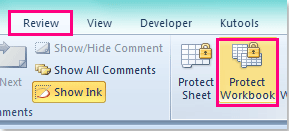
2. Στην Προστατέψτε τη δομή και τα Windows πλαίσιο διαλόγου, επιλέξτε Structure και εισαγάγετε τον κωδικό πρόσβασής σας στο πλαίσιο κειμένου, κάντε κλικ στο OK για να εμφανιστεί το Επιβεβαίωση Κωδικού Πρόσβασης διαλόγου και εισαγάγετε ξανά τον κωδικό πρόσβασής σας. Δείτε στιγμιότυπα οθόνης:
 |
 |
 |
3. Στη συνέχεια κάντε κλικ στο κουμπί OK για να κλείσετε τους διαλόγους και τώρα όταν εισάγετε νέο φύλλο εργασίας σε αυτό το βιβλίο εργασίας, η δυνατότητα εισαγωγής φύλλου εργασίας δεν θα είναι διαθέσιμη.
Σημείωση: Με αυτήν τη λειτουργία, τα ακόλουθα γκρίζα στοιχεία επιτρέπουν τη χρήση και σε αυτό το βιβλίο εργασίας.
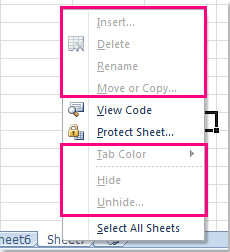
 Αποτρέψτε τους άλλους από την εισαγωγή φύλλου εργασίας με κώδικα VBA
Αποτρέψτε τους άλλους από την εισαγωγή φύλλου εργασίας με κώδικα VBA
Εάν θέλετε απλώς να αποτρέψετε άλλους από την εισαγωγή φύλλων εργασίας, αλλά και να κάνουν άλλες λειτουργίες, η παραπάνω μέθοδος έχει τον περιορισμό της. Εδώ, ο ακόλουθος κωδικός VBA μπορεί να σας βοηθήσει.
1. Ανοίξτε το βιβλίο εργασίας που θέλετε να απενεργοποιήσετε για να εισαγάγετε φύλλα εργασίας.
2. Στη συνέχεια, κρατήστε πατημένο το ALT + F11 και ανοίγει το Παράθυρο Microsoft Visual Basic for Applications.
3. Στα αριστερά VBAProject παράθυρο, κάντε διπλό κλικ Αυτό το βιβλίο εργασίας για να ανοίξετε το Μονάδα μέτρησηςκαι, στη συνέχεια, αντιγράψτε και επικολλήστε τον ακόλουθο κώδικα.
Κωδικός VBA: αποτρέψτε τους άλλους από την εισαγωγή φύλλου εργασίας
Private Sub Workbook_NewSheet(ByVal Sh As Object)
'Update 20140623
With Application
Application.ScreenUpdating = False
Application.DisplayAlerts = False
Sh.Delete
Application.DisplayAlerts = True
Application.ScreenUpdating = True
End With
MsgBox "disable to add sheets"
End Sub
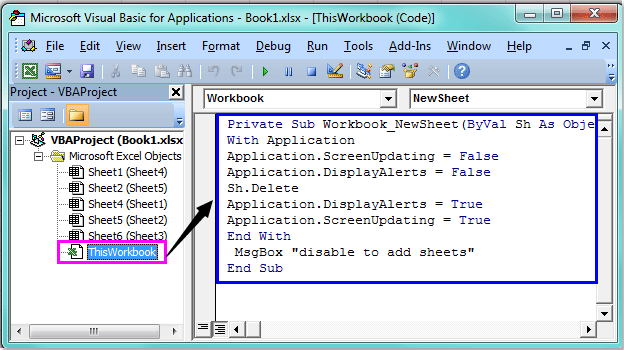
4. Στη συνέχεια, αποθηκεύστε και κλείστε αυτόν τον κωδικό, επιστρέψτε στο βιβλίο εργασίας και τώρα, όταν προσπαθείτε να εισαγάγετε ένα νέο φύλλο εργασίας σε αυτό το βιβλίο εργασίας, θα εμφανιστεί ένα πλαίσιο προειδοποίησης για να υπενθυμίσετε ότι δεν μπορείτε να εισαγάγετε φύλλα. Δείτε το στιγμιότυπο οθόνης:
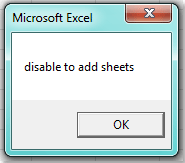
Σχετικά άρθρα:
Πώς να αποτρέψετε τους χρήστες από την εκτύπωση φύλλου εργασίας;
Πώς να απενεργοποιήσετε το κλειδί βοήθειας F1 στο Excel;
Τα καλύτερα εργαλεία παραγωγικότητας γραφείου
Αυξήστε τις δεξιότητές σας στο Excel με τα Kutools για Excel και απολαύστε την αποτελεσματικότητα όπως ποτέ πριν. Το Kutools για Excel προσφέρει πάνω από 300 προηγμένες δυνατότητες για την ενίσχυση της παραγωγικότητας και την εξοικονόμηση χρόνου. Κάντε κλικ εδώ για να αποκτήσετε τη δυνατότητα που χρειάζεστε περισσότερο...

Το Office Tab φέρνει τη διεπαφή με καρτέλες στο Office και κάνει την εργασία σας πολύ πιο εύκολη
- Ενεργοποίηση επεξεργασίας και ανάγνωσης καρτελών σε Word, Excel, PowerPoint, Publisher, Access, Visio και Project.
- Ανοίξτε και δημιουργήστε πολλά έγγραφα σε νέες καρτέλες του ίδιου παραθύρου και όχι σε νέα παράθυρα.
- Αυξάνει την παραγωγικότητά σας κατά 50% και μειώνει εκατοντάδες κλικ του ποντικιού για εσάς κάθε μέρα!

